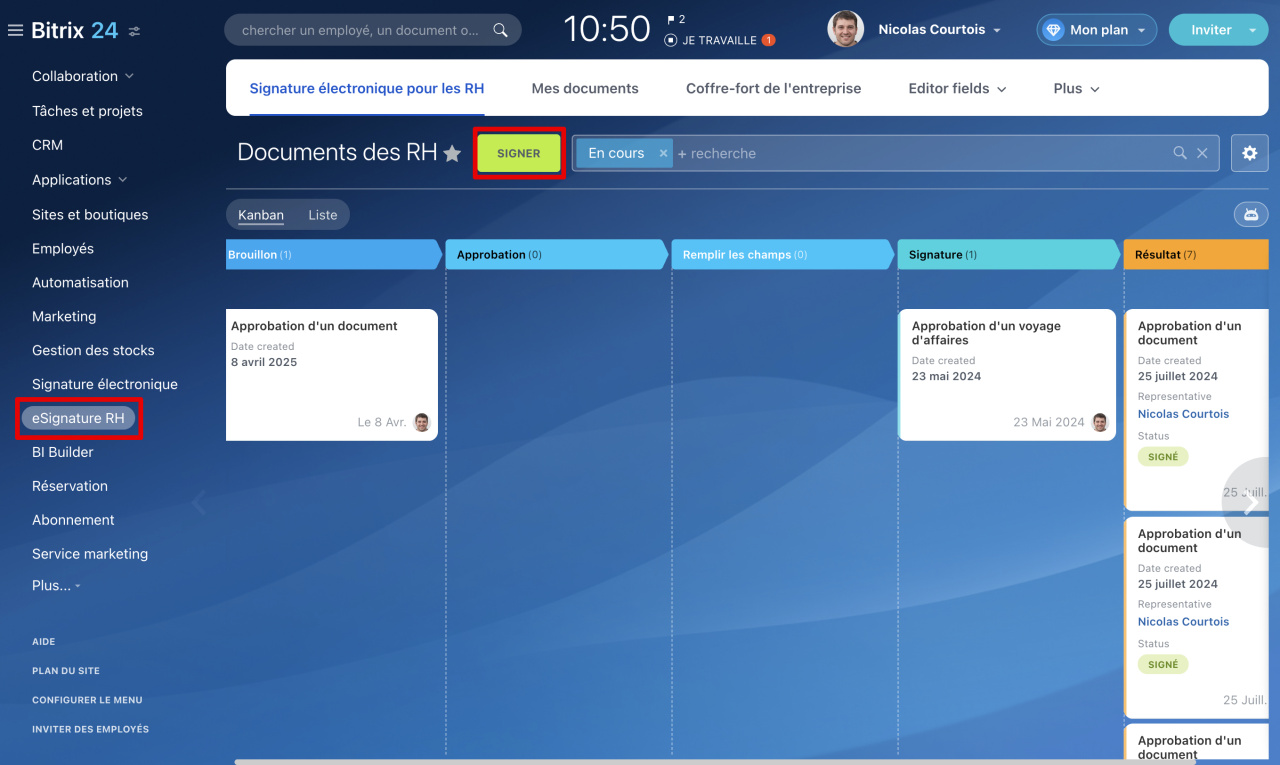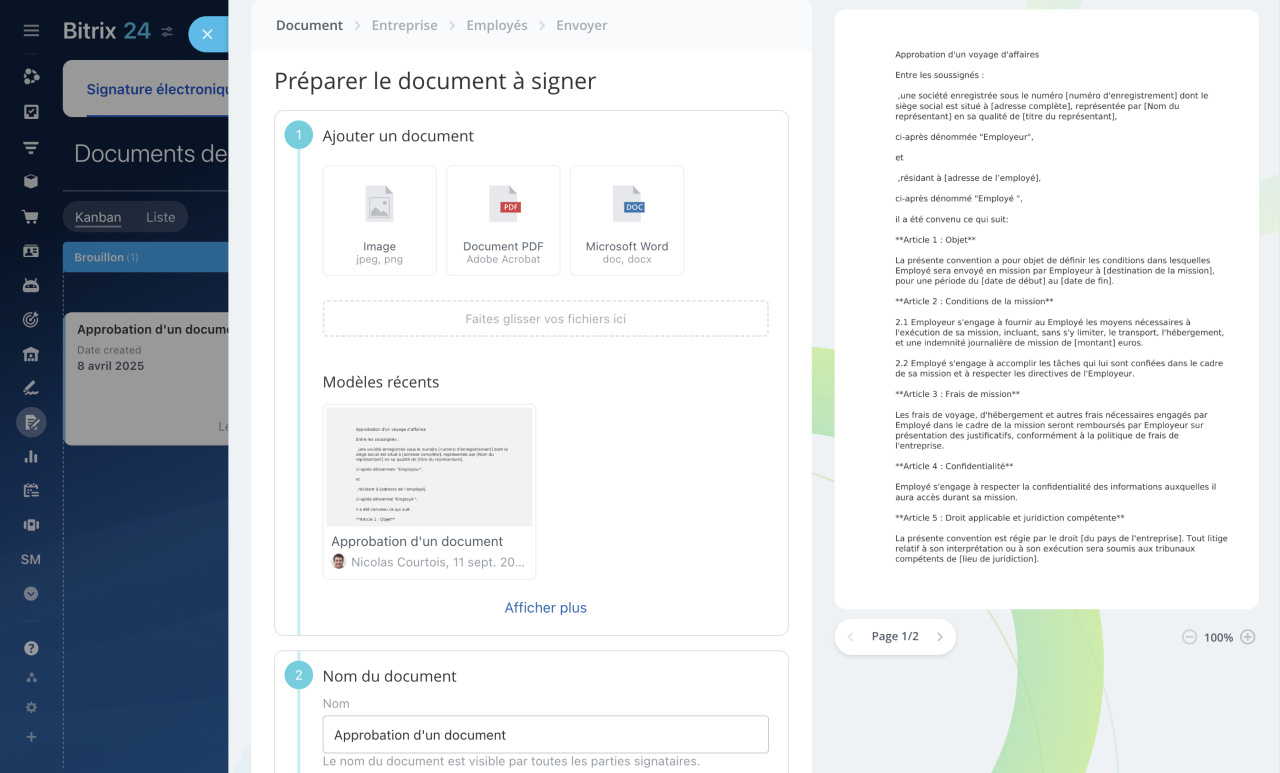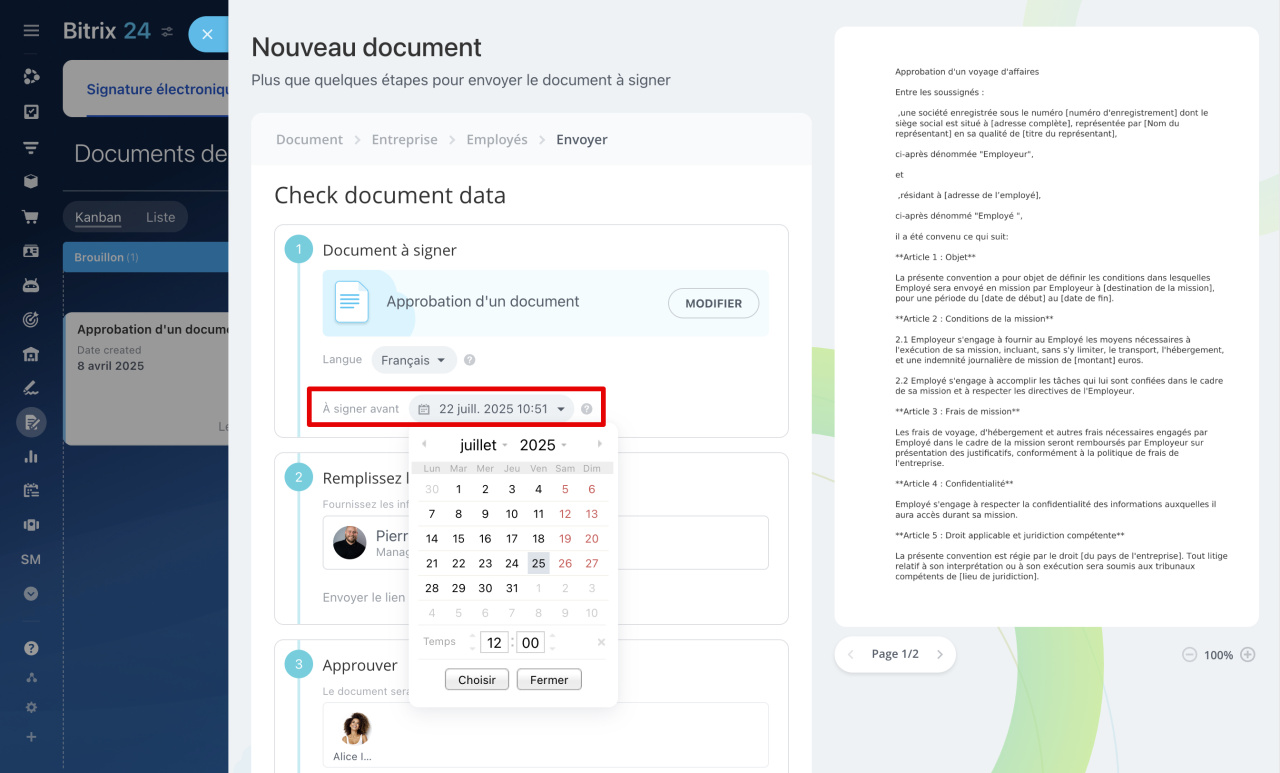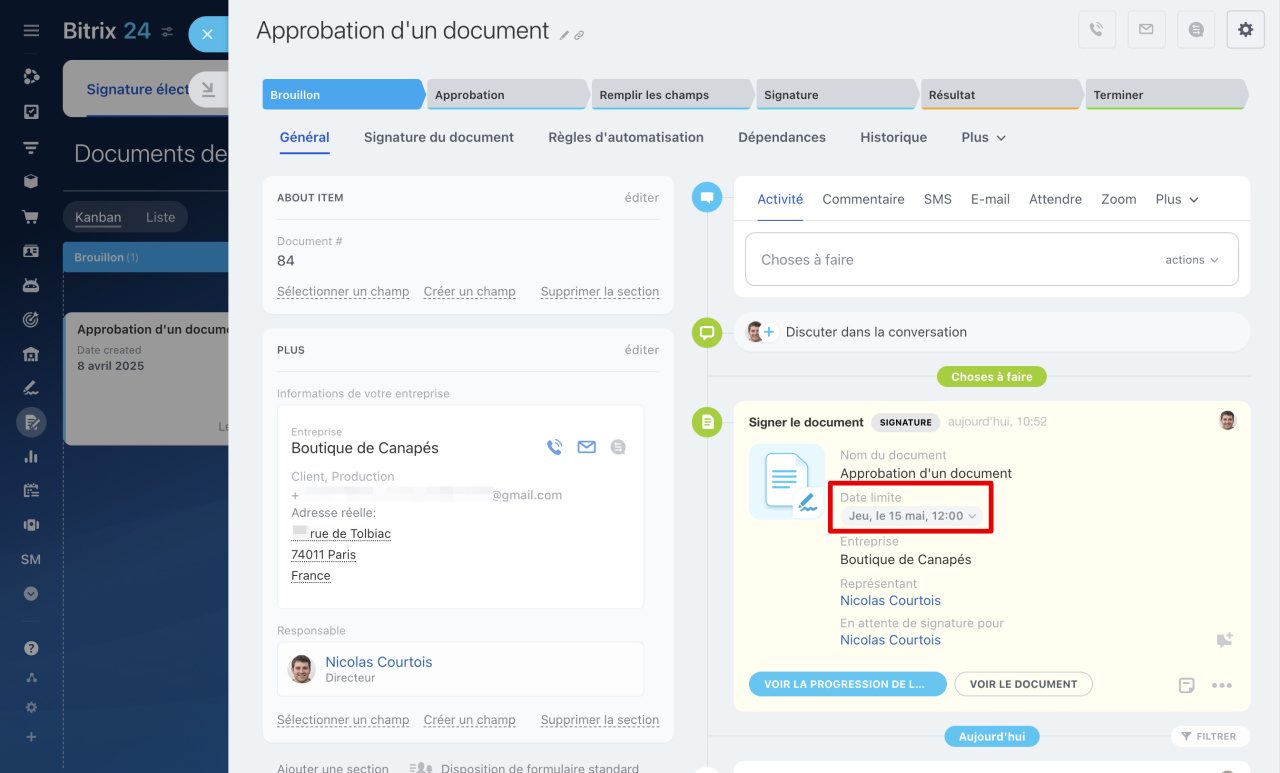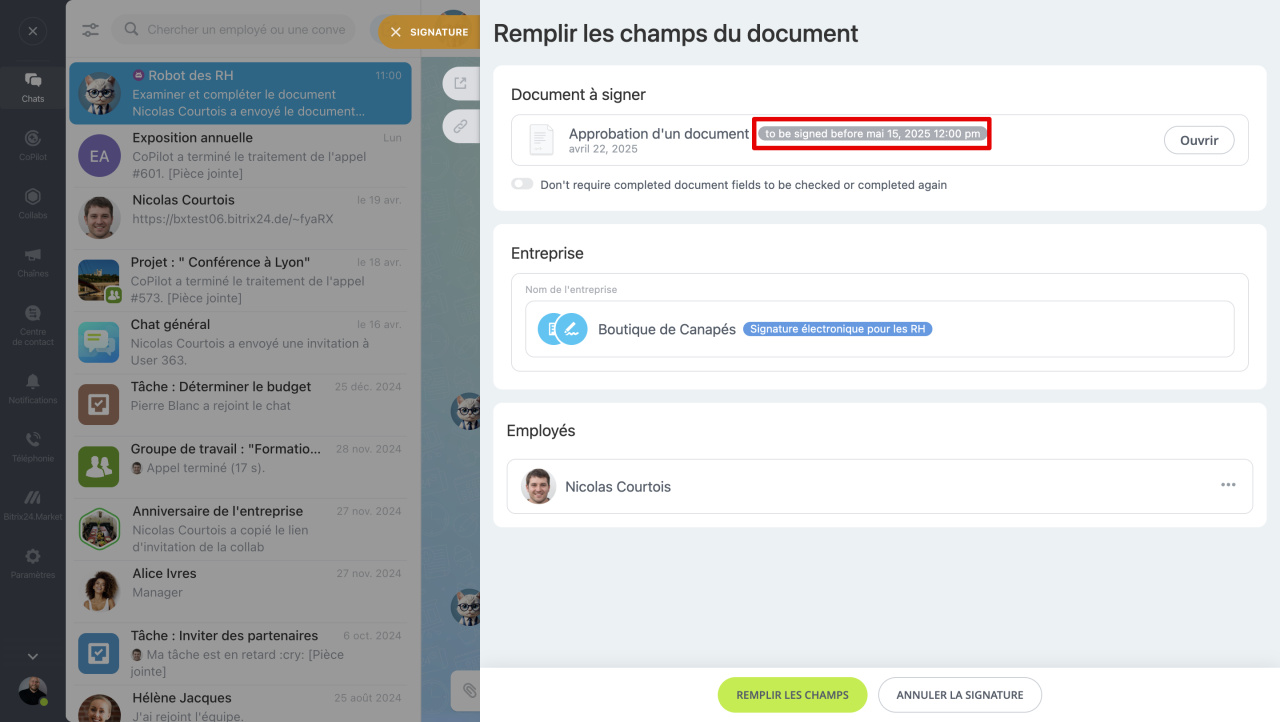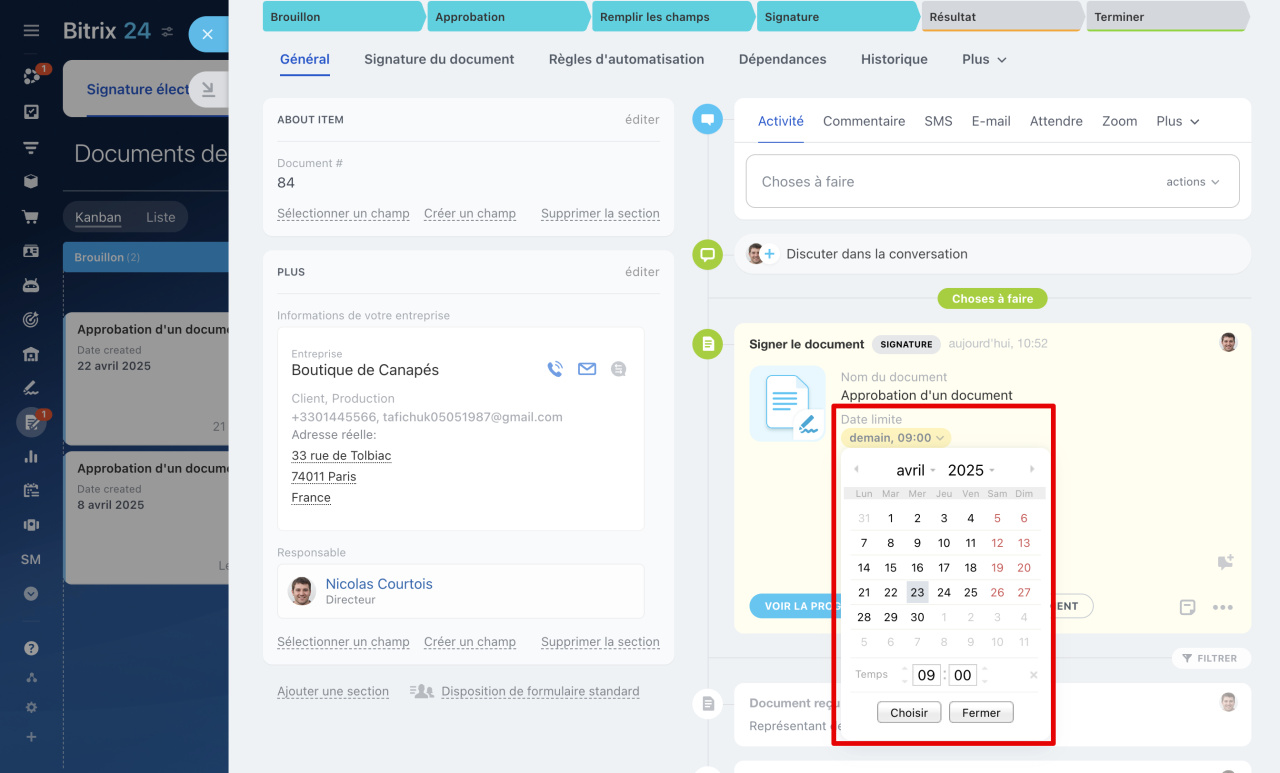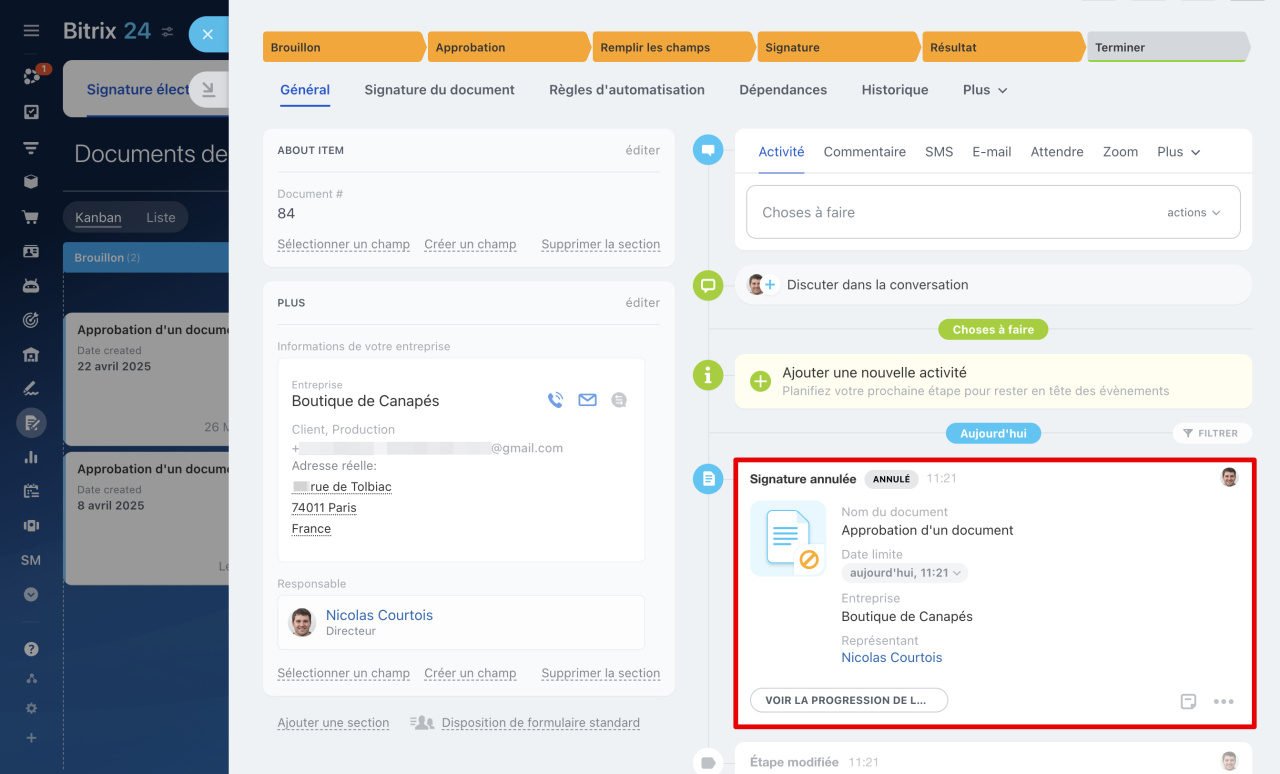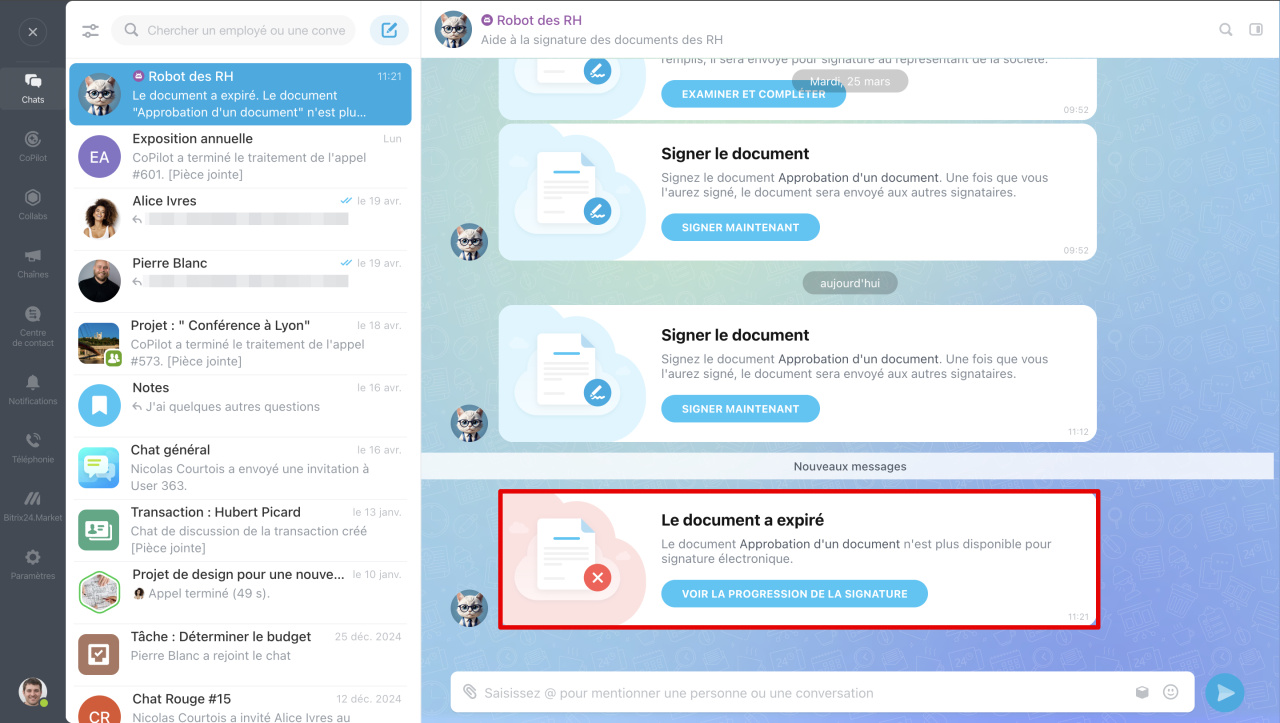Dans Bitrix24 Signature électronique pour les RH, vous pouvez définir une date limite pour la signature d'un document. Cela permet de contrôler le processus et d'assurer une signature dans les délais.
Par défaut, chaque document se voit attribuer automatiquement une date limite de signature de trois mois maximum, mais vous pouvez la modifier. La durée minimale est de cinq minutes.
Comment configurer les droits d'accès dans eSignature RH
Définir la date limite
1. Accédez à la création du document. Cliquez sur eSignature RH - Signer.
2. Préparez le document pour la signature ou sélectionnez un modèle. Cliquez sur Continuer.
Signature électronique pour les RH : Bien démarrer
3. Remplissez les informations dans le bloc Entreprise et Employés.
Envoyer des documents à signer et annuler la signature
4. Cliquez sur la flèche dans la ligne À signer avant. Sélectionnez la date et l'heure limites pour la signature. Cliquez sur Envoyer pour signature.
5. La date limite de signature s'affichera dans le formulaire du document.
Le représentant de l'entreprise et les employés concernés verront la date limite lorsqu'ils recevront le document à signer.
Modifier la date limite
Si le document n'a pas encore été signé, vous pouvez ajuster la date limite : la raccourcir ou l'étendre directement depuis son formulaire.
Cliquez sur la flèche dans le champ Date limite et sélectionnez une nouvelle échéance.
En cas de dépassement de la date limite
Si la date limite expire, le document passera automatiquement au statut Annulé. Les participants recevront une notification dans la discussion du bot RH.
Pour signer le document, il faudra le renvoyer.
Résumé
- Bitrix24 Signature électronique pour les RH permet de fixer une date limite pour la signature, facilitant le suivi des délais.
- La durée par défaut est de trois mois (modifiable), avec un minimum de cinq minutes.
- Seuls les utilisateurs autorisés dans Signature électronique pour les peuvent gérer cette échéance.
- La date limite se configure lors de la création du document.
- Modifiable à tout moment avant expiration (raccourcissement ou prolongation).
- Un document non signé à l'échéance passe au statut Annulé automatiquement.